Schopnost vytvářet filtry pro spamové zprávy v Gmailu může někdy vést k filtrování e-mailů od skutečných přátel.
Kromě toho, že se vaše spamové zprávy "vyhrajete šťastným", Gmail může neoprávněně označit e-mail přítele za spam jen proto, že se zmíní o určitých frázích nebo produktech. V takových situacích můžete do Gmailu přidat whitelist. Pomůže vám to, aby zprávy od lidí, které znáte, byly v doručené poště, a nikoliv odpadky.
Krok 1: Přihlaste se k účtu Gmail.
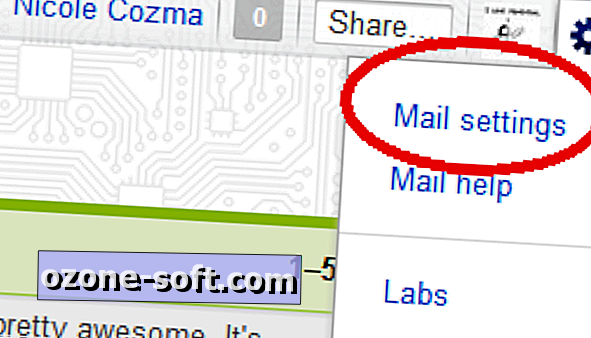
Krok 2: Klikněte na nastavení Označení v pravém horním rohu a přejděte na Nastavení pošty.
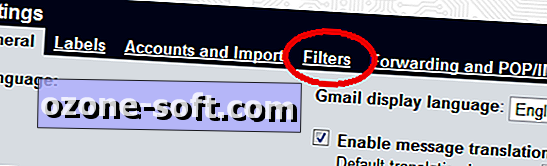
Krok 3: Vyberte záložku Filtry z možností, které se načítají.
Krok 4: Klikněte na Vytvořit nový filtr v dolní části této oblasti.
Krok 5: Do pole Zadejte e-mailové adresy nebo jména lidí nebo společností, které nikdy nepřejete přistát ve složce spamu, pomocí kapitálu OR mezi každou adresou / názvem.
Whitelist může obsahovat:
- Specifická e-mailová adresa, jako je [email protected]
- Celý název domény jako @ cnet.com
- Jméno přítele, bez ohledu na to, co e-mail používá, jako "Chris Hamilton"
- Přezdívka používaná přítelem, jako je Aralol
Takže pokud byste chtěli zahrnout všechna tato slova, vypadalo by to takto:
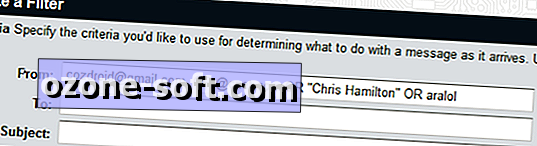
Krok 6: Po dokončení zadávání všech informací klikněte na tlačítko Další krok.
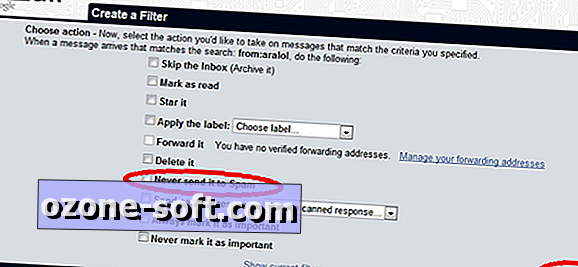
Krok 7: Zaškrtněte políčko Než jej odešlete na spam a pak klikněte na Vytvořit filtr.
A je to! Chcete-li vytvořit několik filtrů, které budou organizovány podle domény, přátel, rodiny nebo práce, můžete - opakujte kroky 4 až 7.













Zanechte Svůj Komentář